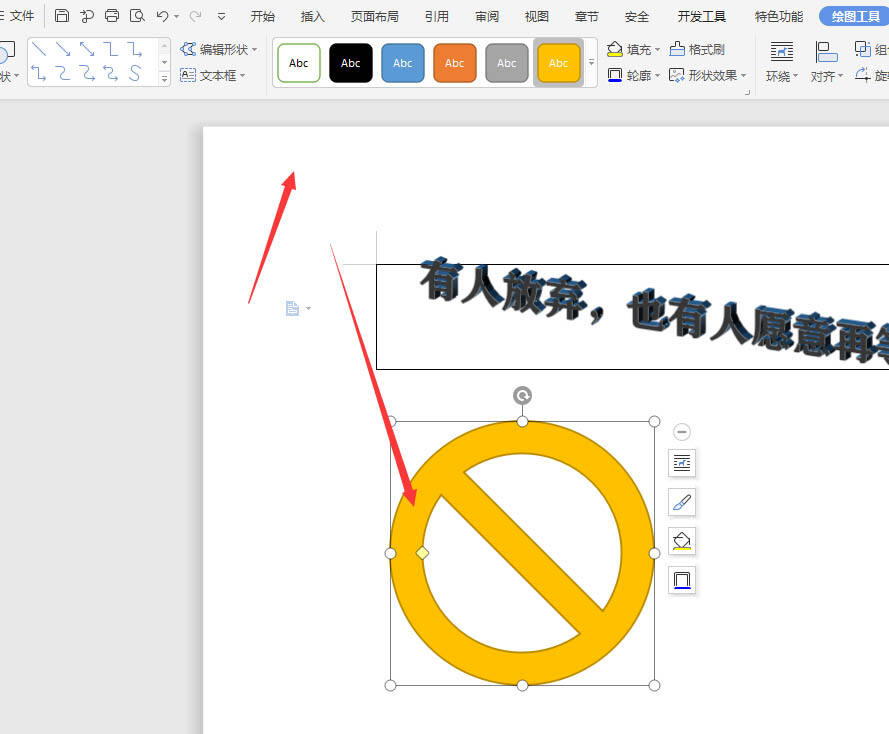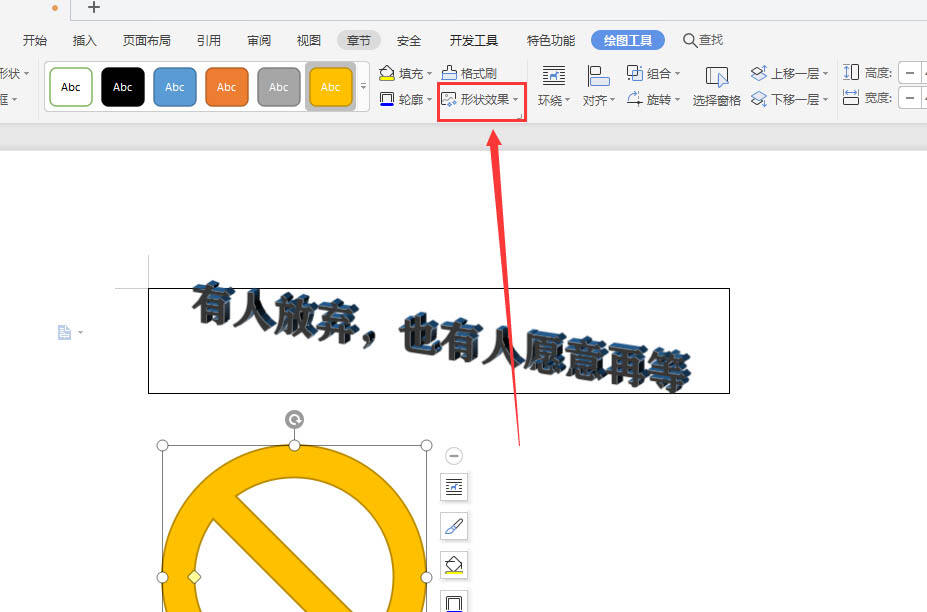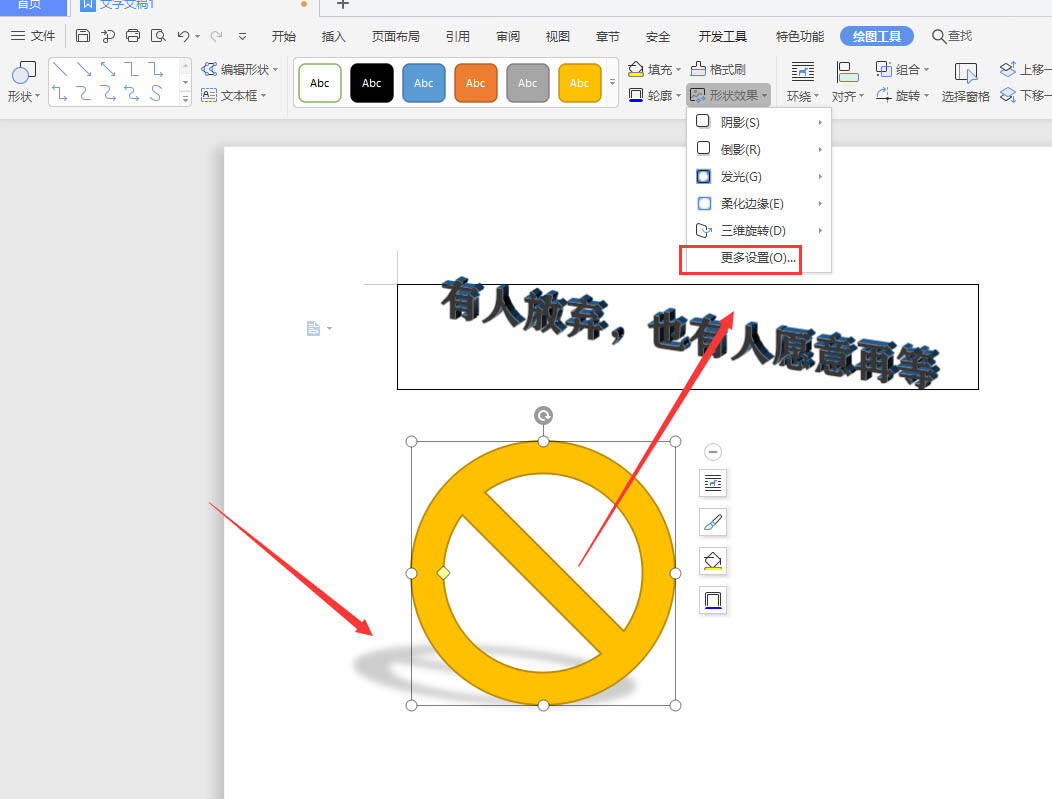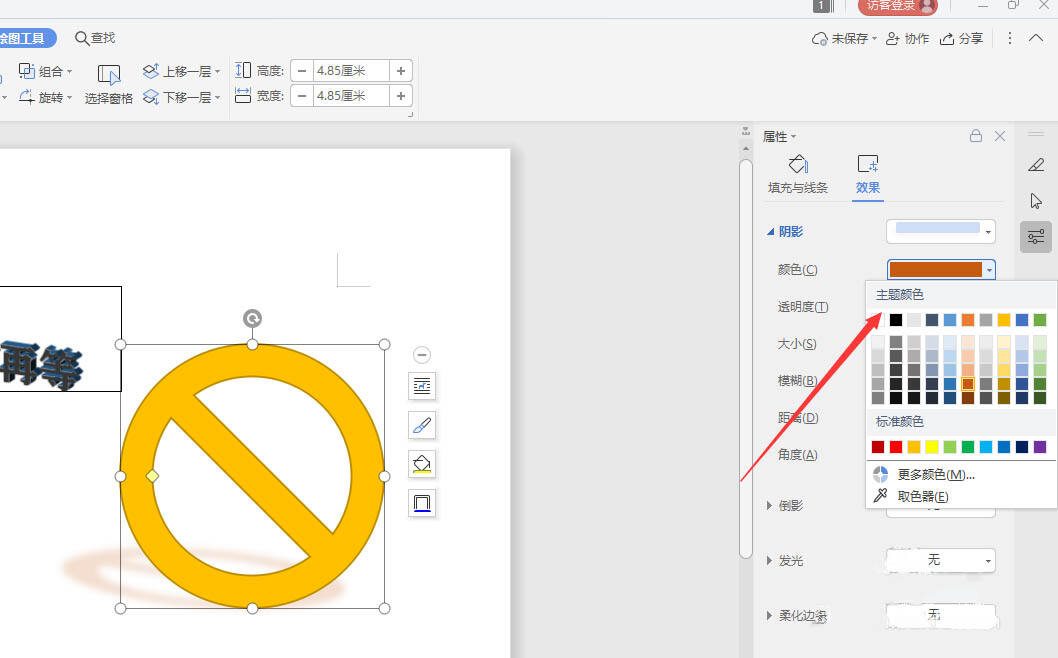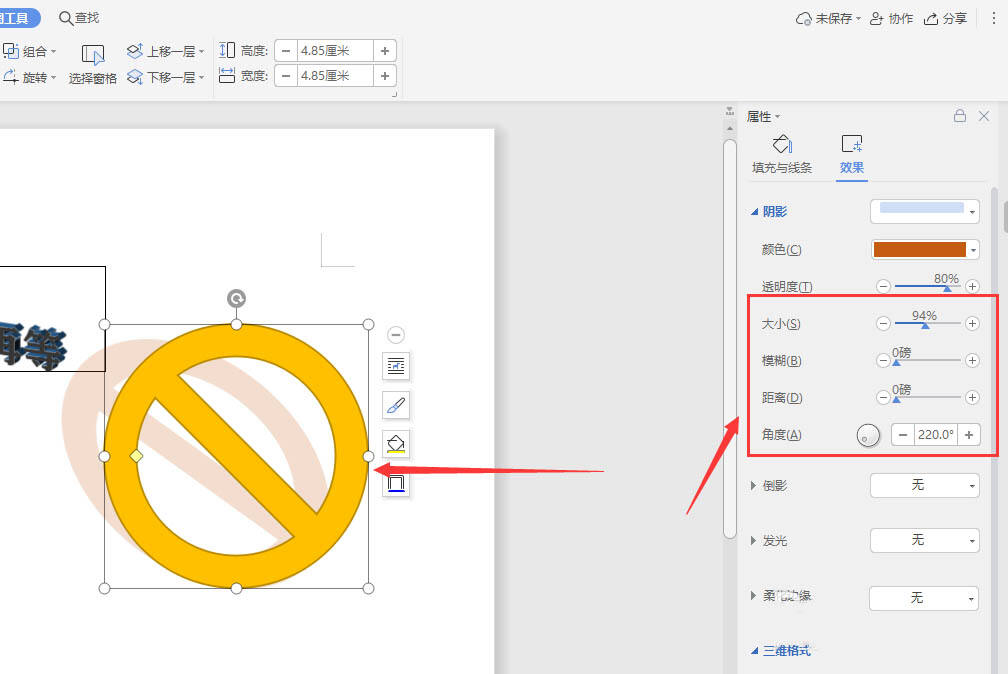WPS文档中如何给形状添加透视投影效果?WPS文档中给形状添加透视投影效果的教程
办公教程导读
收集整理了【WPS文档中如何给形状添加透视投影效果?WPS文档中给形状添加透视投影效果的教程】办公软件教程,小编现在分享给大家,供广大互联网技能从业者学习和参考。文章包含217字,纯文字阅读大概需要1分钟。
办公教程内容图文
在文档中,找到形状栏插入需要的形状
选中插入的形状,找到属性中的效果选项栏
在阴影属性中,选择底部的透视属性样式,如图所示
选择默认样式后得到如图的效果,可以打开效果栏中更多选项栏更改更多属性参数
在右侧的阴影颜色栏中,更改阴影显示颜色
在颜色栏下方可更改阴影的大小、虚化程度以及角度等参数
谢谢大家的阅读观看,希望本文能帮助到大家!更多精彩教程请关注下载之家!
办公教程总结
以上是为您收集整理的【WPS文档中如何给形状添加透视投影效果?WPS文档中给形状添加透视投影效果的教程】办公软件教程的全部内容,希望文章能够帮你了解办公软件教程WPS文档中如何给形状添加透视投影效果?WPS文档中给形状添加透视投影效果的教程。
如果觉得办公软件教程内容还不错,欢迎将网站推荐给好友。